Düzeltme: Kuruluşunuzun Verileri Buraya Yapıştırılamaz

Kuruluş verilerinizi belirli bir uygulamaya yapıştıramıyorsanız, sorunlu dosyayı kaydedin ve verilerinizi yeniden yapıştırmayı deneyin.
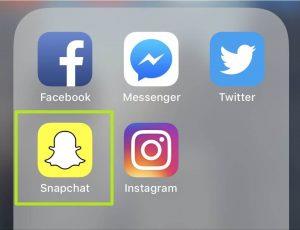
Değişiklikleri sevmediğiniz zamanlar her zaman vardır, Değişiklikler politikacı değişiklikleri kadar büyük olabilir, ekonomideki değişiklikler, kaçınılmaz olanlar veya uygulamadaki değişiklikler kadar küçük olabilir. Snapchat yeniden tasarlandı ve ünlüler de dahil olmak üzere kullanıcılar beğenmediği için tartışmalara girdi.
Güncellemeden sonra, ünlü ve medya marka içeriklerinden arkadaşınızın içeriği. olarak. Hikayeler, en çok yakalanan arkadaşları içeren bir arayüze taşınır. Değişiklikler, kullanıcı rahatlığı için yapıldı, ancak güncelleme büyük bir geri tepme yanıtı aldı.
Eski Snapchat uygulamasını özleyenlerdenseniz ve eskisini geri almaya çalışıyorsanız, her zaman bir geçici çözüm vardır. Ne yazık ki, bu yalnızca iPhone için çalışır, Android için değil.
Bu yazıda, eski Snapchat'i kalıcı olarak iPhone'a geri döndürmek için adım adım kılavuzu tartışacağız.
Not: Snapchat'i yeniden başlatma ve oturumu kapatma işlemine başlamadan önce, kaybetmediğinizden emin olmak için Anılarınızın yedeğini almalısınız.
Yedeklemek için Ayarlar'a gidin, ardından Anılar'ı bulun ve Yedekleme İşlemi Tamamlandı.
Eski Snapchat'i Geri Alma Adımları:
Adım 1: iOS cihazınızdan uygulama simgesine dokunup basılı tutarak Snapchat'i bulun ve silin.
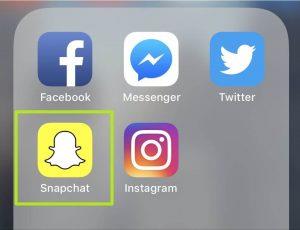
Adım 2: Uygulamayı silmek için Sil'e dokunun.
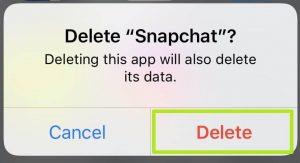
Ayrıca Okuyun: -
Snapchat'te Kullanıcı Adı Olmadan Nasıl Bulunur... Snapchat'e birini eklemek istediyseniz ve kullanıcı adınız yoksa. Snapcode kullanarak ekleyebilirsiniz...
Adım 3: Ayarlar'a gidin.
Adım 4: iTunes ve App Store'a gidin.
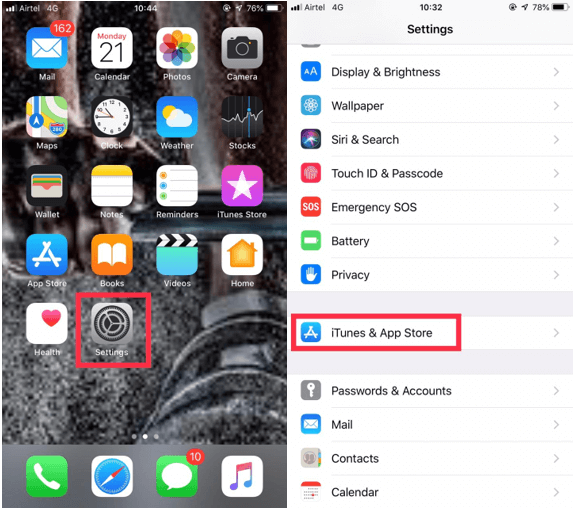
Adım 5: Güncellemeleri Devre Dışı Bırakın.
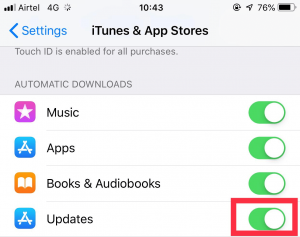
Adım 6: App Store'a gidin ve Snapchat'i açın.
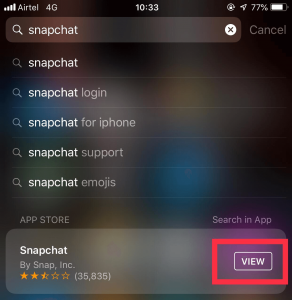
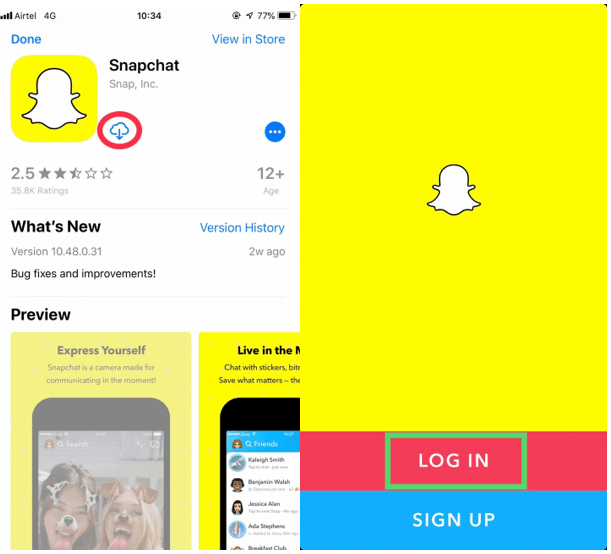
Adım 7: İndir simgesine dokunun.
Adım 8: Şimdi Oturum Aç'a tıklayın.
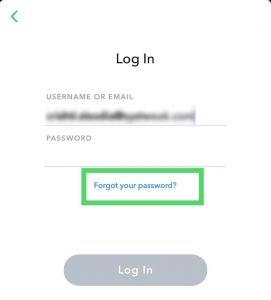
Ayrıca Okuyun: -
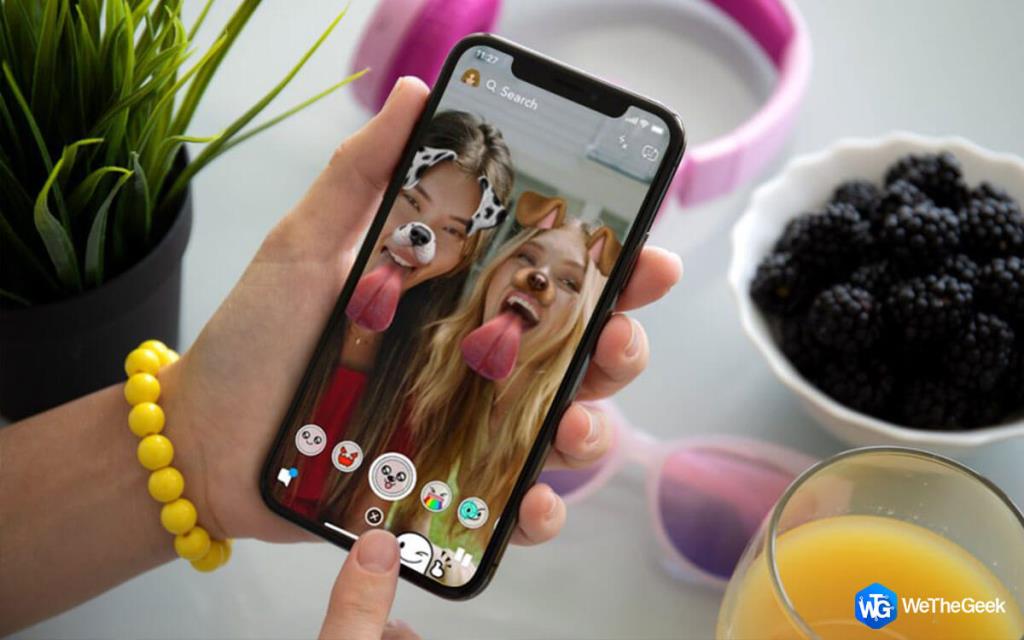 Snapchat Filtreleri Kaydedilen Fotoğraftan Nasıl Kaldırılır Orijinal biçiminde olmasını istediğiniz Snapchat'ten filtrelenmiş bazı fotoğraflarınız var mı? Daha fazlasını öğrenmek için okuyun...
Snapchat Filtreleri Kaydedilen Fotoğraftan Nasıl Kaldırılır Orijinal biçiminde olmasını istediğiniz Snapchat'ten filtrelenmiş bazı fotoğraflarınız var mı? Daha fazlasını öğrenmek için okuyun...
Adım 9: E-posta adresini girin ve Parolanızı mı unuttunuz üzerine dokunun.
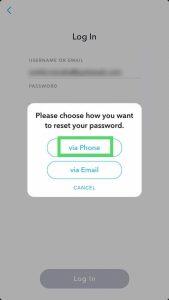
Adım 10: Ardından Telefon ile seçin.
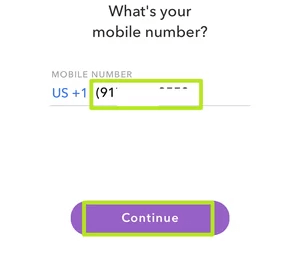
Adım 11: Ardından bir test yaparak robot değil insan olduğunuzu kanıtlamanız ve Devam'a tıklamanız gerekiyor.
Adım 12: Kayıtlı telefon numaranızı girin ve Devam'a tıklayın.
Adım 13: SMS ile Gönder'i seçin.
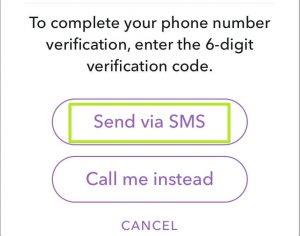
Adım 14: Bir onay kodu alacaksınız, kodu yazın ve Devam'a tıklayın.
Adım 15: Bir parola girin ve ardından parolayı ikinci kez girerek onaylayın. Devam'a dokunun.
Adım 16: Oturum Aç'a dokunun.
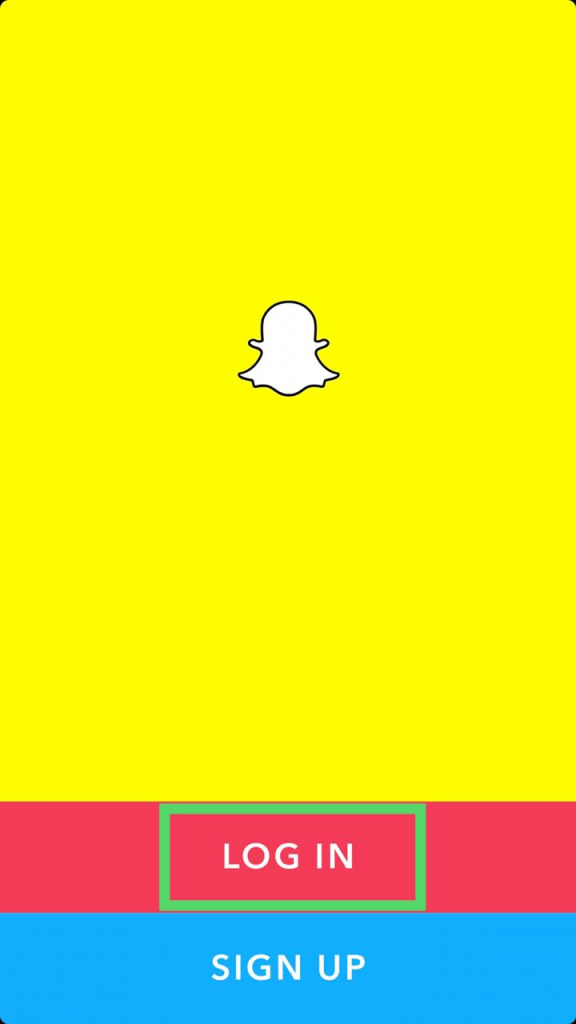
Ayrıca Okuyun: -
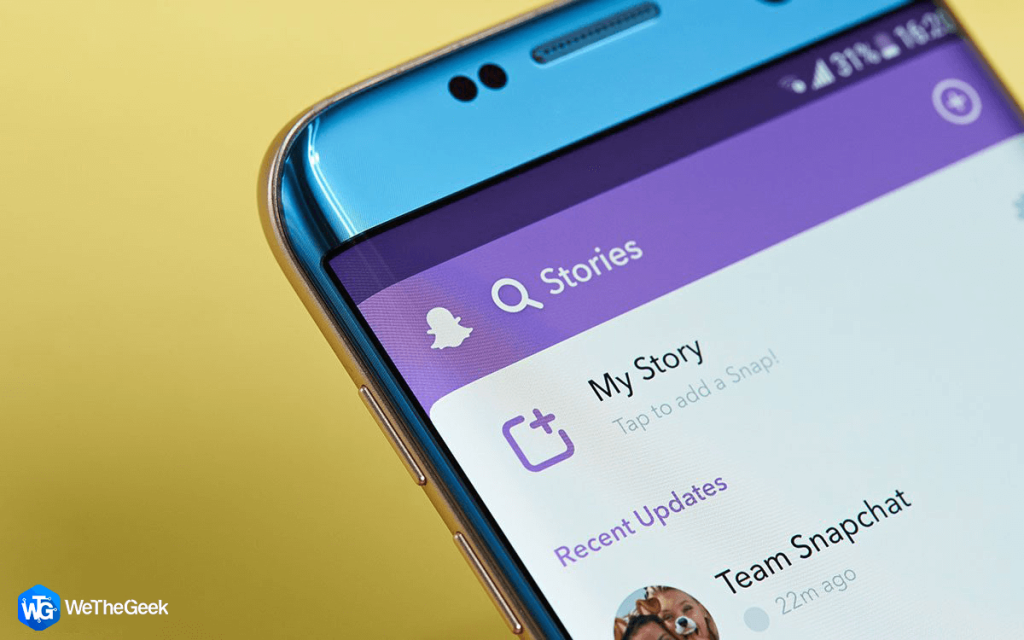 Birinin Snapchat Hikayesini Onlarsız Nasıl İzlersiniz... İnsanların Snapchat'lerini ziyaretiniz hakkında bilgi sahibi olmasını istemiyorsanız, okuyun ve birinin hikayesini nasıl görüntüleyeceğinizi öğrenin...
Birinin Snapchat Hikayesini Onlarsız Nasıl İzlersiniz... İnsanların Snapchat'lerini ziyaretiniz hakkında bilgi sahibi olmasını istemiyorsanız, okuyun ve birinin hikayesini nasıl görüntüleyeceğinizi öğrenin...
Adım 17: Giriş yapmak için şifrenizle birlikte e-posta adresinizi ve kullanıcı adınızı yazın.
Adım 18: İki faktörlü kimlik doğrulamayı etkinleştirdiyseniz, Snapchat tarafından gönderilen kodu girin ve devam edin.
İşte! Eski Snapchat'inizi kalıcı olarak geri aldınız. Bu, Snapchat hesabınızı iPhone'unuza geri almanın bir yoludur ve başka bir yöntem biliyorsanız, aşağıdaki yorumlarda paylaşın!
Kuruluş verilerinizi belirli bir uygulamaya yapıştıramıyorsanız, sorunlu dosyayı kaydedin ve verilerinizi yeniden yapıştırmayı deneyin.
Microsoft Rewards ile Windows, Xbox ve Mobile platformlarında nasıl en fazla puan kazanabileceğinizi öğrenin. Hemen başlayın!
Windows 10
Skyrim'in sinir bozucu sonsuz yükleme ekranı sorununu çözerek daha sorunsuz ve kesintisiz bir oyun deneyimi sağlamanın etkili yöntemlerini öğrenin.
HID şikayetli dokunmatik ekranımla aniden çalışamaz hale geldim. Bilgisayarıma neyin çarptığı konusunda hiçbir fikrim yok. Eğer bu sizseniz işte bazı düzeltmeler.
PC'de canlı web seminerlerini kaydetmenin yararlı yollarını öğrenmek için bu kılavuzun tamamını okuyun. Windows 10, 8, 7 için en iyi web semineri kayıt yazılımını, üst ekran kaydediciyi ve video yakalama araçlarını paylaştık.
iPhone'unuzu bilgisayara bağladıktan sonra karşınıza çıkan açılır pencerede yanlışlıkla güven butonuna tıkladınız mı? Bu bilgisayara güvenmemek istiyor musunuz? Ardından, daha önce iPhone'unuza bağladığınız bilgisayarların güvenini nasıl kaldıracağınızı öğrenmek için makaleyi okuyun.
Ülkenizde akış için mevcut olmasa bile Aquaman'i nasıl yayınlayabileceğinizi bilmek ister misiniz? Okumaya devam edin ve yazının sonunda Aquaman'in keyfini çıkarabileceksiniz.
Bir web sayfasını kolayca PDF olarak nasıl kaydedeceğinizi öğrenin ve web içeriğini çevrimdışı erişim ve paylaşım için taşınabilir PDF dosyalarına dönüştürmek için çeşitli yöntem ve araçları keşfedin.
PDF belgelerinize not ekleyin - Bu kapsamlı kılavuz, bir PDF belgesine farklı yöntemlerle not eklemenize yardımcı olacaktır.








